إدارة ملفات تكوين الجهاز من أجهزة الشبكة باستخدام EPNM
خيارات التنزيل
-
ePub (1.1 MB)
العرض في تطبيقات مختلفة على iPhone أو iPad أو نظام تشغيل Android أو قارئ Sony أو نظام التشغيل Windows Phone
لغة خالية من التحيز
تسعى مجموعة الوثائق لهذا المنتج جاهدة لاستخدام لغة خالية من التحيز. لأغراض مجموعة الوثائق هذه، يتم تعريف "خالية من التحيز" على أنها لغة لا تعني التمييز على أساس العمر، والإعاقة، والجنس، والهوية العرقية، والهوية الإثنية، والتوجه الجنسي، والحالة الاجتماعية والاقتصادية، والتمييز متعدد الجوانب. قد تكون الاستثناءات موجودة في الوثائق بسبب اللغة التي يتم تشفيرها بشكل ثابت في واجهات المستخدم الخاصة ببرنامج المنتج، أو اللغة المستخدمة بناءً على وثائق RFP، أو اللغة التي يستخدمها منتج الجهة الخارجية المُشار إليه. تعرّف على المزيد حول كيفية استخدام Cisco للغة الشاملة.
حول هذه الترجمة
ترجمت Cisco هذا المستند باستخدام مجموعة من التقنيات الآلية والبشرية لتقديم محتوى دعم للمستخدمين في جميع أنحاء العالم بلغتهم الخاصة. يُرجى ملاحظة أن أفضل ترجمة آلية لن تكون دقيقة كما هو الحال مع الترجمة الاحترافية التي يقدمها مترجم محترف. تخلي Cisco Systems مسئوليتها عن دقة هذه الترجمات وتُوصي بالرجوع دائمًا إلى المستند الإنجليزي الأصلي (الرابط متوفر).
المحتويات
المقدمة
يوضح هذا المستند الكيفية التي يمكن بها لإدارة الشبكة المتطورة القابلة للبرمجة (EPNM) إدارة ملفات تكوين النسخ الاحتياطي للأجهزة من موقعها المركزي.
معلومات أساسية
- تمت كتابة هذا المستند استنادا إلى الإصدار 6.1.1 من EPNM
- بالنسبة للأنظمة التي تشغل الإصدار 5.1.x، يطبق معرف تصحيح الأخطاء من Cisco CSCvz12497 ويمنع تحرير مهمة النسخ الاحتياطي-الخارجي لتكوين الجهاز من لوحة معلومات المهمة
الحصول على ملفات النسخ الاحتياطي للتكوين
تسمى عملية تخزين النسخ الاحتياطية من الأجهزة الموجودة في قاعدة بيانات EPNM "أرشيف التكوين" ويمكن تعديلها لتشغيلها بشكل دوري.
يوضح الرسم التخطيطي للكتلة خطوات تكوين EPNM للحصول على ملفات النسخ الاحتياطي من أجهزة الشبكة والخيارات الثلاثة لاسترداد هذه الملفات من EPNM.
في الخطوة 1، يتم تعريف التفضيلات العامة على كيفية معالجة مجموعة ملفات التكوين بواسطة EPNM. يمكنك على سبيل المثال إختيار عدد ملفات التكوين التي يتم الاحتفاظ بها لكل جهاز وما إذا كان قد تم تشغيل عملية نسخ إحتياطي أم لا عند حدوث تغيير في التكوين.
بعد ذلك، في الخطوة 2، يتم تكوين عدد المرات التي يقوم فيها EPNM باستطلاع أجهزة الشبكة للحصول على ملفات التكوين الخاصة بها.
بمجرد أن تكون الملفات في قاعدة بيانات EPNM، هناك 3 خيارات لاستردادها:
- تنزيل ملف التكوين من EPNM مباشرة (الخطوة 3 في الرسم التخطيطي للكتلة)
- تصدير ملفات التكوين إلى خادم خارجي، وفي هذه الحالة من الضروري إعداد الخادم الخارجي وتكوينه كمستودع في EPNM (الخطوات 4 و 5 و 6 و 7)
- إسترداد ملفات التكوين باستخدام REST API (الخطوة 8). لا تعمل هذه الطريقة لأجهزة NCS2000، التي تستخدم ملفات التكوين بتنسيق قاعدة البيانات
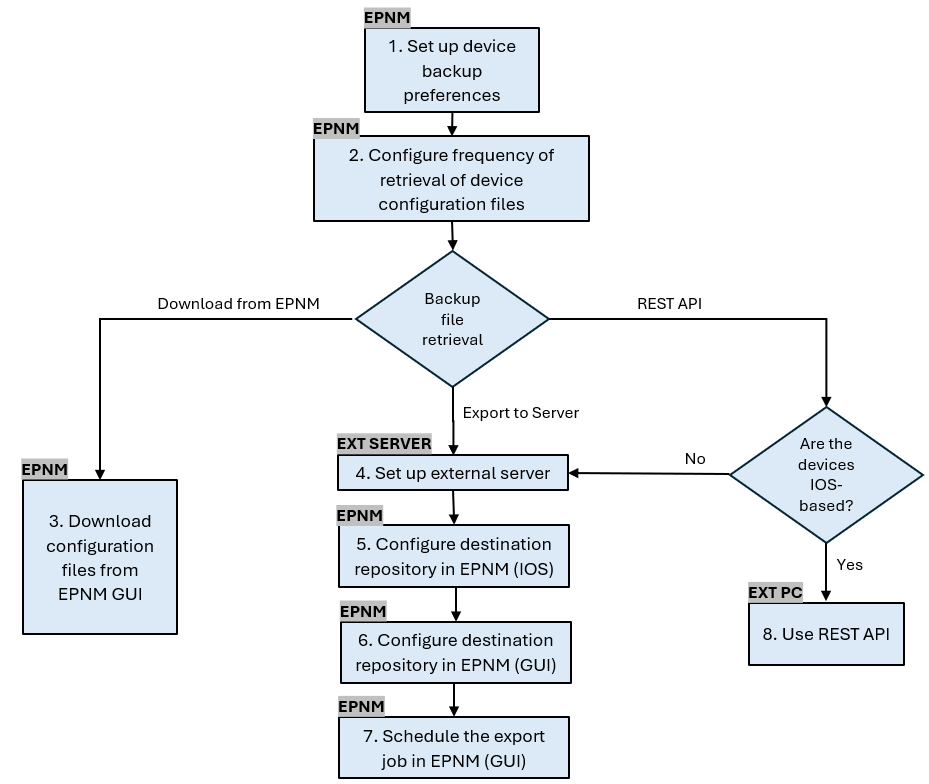
1. إعداد تفضيلات النسخ الاحتياطي للجهاز
وهذا يحدد السلوكيات الافتراضية لمجموعة الأرشيف، مثل عند تشغيل الأرشفة وعدد الملفات التي يتم الاحتفاظ بها لكل جهاز وما إذا كان سيتم إنشاء ملف تكوين نسخ إحتياطي تلقائيا بمجرد إضافة الجهاز إلى الشبكة أم لا.
الإجراء
| الخطوة 1 | تحت إدارة > إعدادات > إعدادات النظام، ثم تحت جرد > أرشيف التكوين، حدد السلوكيات الافتراضية لمجموعة الأرشيف.
|
2. تكوين تكرار إسترداد ملفات تكوين الجهاز
في هذه الخطوة، يتم تحديد عدد المرات التي يلتقط فيها EPNM ملفات التكوين من الأجهزة في الشبكة. يعتمد عدد الملفات التي يتم الاحتفاظ بها في قاعدة البيانات على ما تم تعريفه في العنصر 1 - إعداد تفضيلات النسخ الاحتياطي للجهاز.
الإجراء
| الخطوة 1 | تحديد معلمات مجموعة الأرشيف: أختر إدارة > إدارة الأجهزة > أرشيف التكوين، ثم ضمن علامة التبويب الأجهزة حدد الجهاز الذي يلزم تجميع التكوين له، انقر فوق مجموعة أرشيف الجدول وأكمل إعدادات الجدول في منطقة التكرار. يمكنك تحديد عدة أجهزة في آن واحد (وتعريف اسم عام للمجموعة) أو إنشاء مهمة واحدة لكل جهاز (وتحديد اسم للوظيفة التي تتعلق بالجهاز نفسه كما هو موضح في الصورة). إذا كان سيتم تنفيذ العملية على عدد كبير من الأجهزة، فقم بجدولة الأرشفة لفترة من الوقت من المرجح أن تؤثر على الإنتاج.
|
| الخطوة 2 | تحقق من مهمة مجموعة أرشيف التكوين: وفي كل مرة يتم فيها تشغيل مجموعة الأرشيف، يتم إنشاء مهمة مجموعة أرشيف التكوين وإقرانها بتلك العملية، ويمكنك التحقق من حالتها تحت الإدارة>لوحات المعلومات>لوحة معلومات المهمة، ثم الانتقال إلى وظائف المستخدم>مجموعة أرشيف التكوين. يؤدي إستخدام مهمة واحدة لكل جهاز إلى تسهيل أستكشاف أخطاء وظيفة مجموعة أرشيف التكوين وإصلاحها في حالة فشل أرشيف المجموعة لعقدة معينة:
|
| الخطوة 3 | التحقق من وجود أي حالات فشل: قد يكون للفشل في مجموعة أرشيف التكوين أسباب مختلفة. يتم سرد بعض الأمثلة (التي تنطبق على NCS2000) في مجموعة أرشيف تكوين أستكشاف الأخطاء وإصلاحها للقسم لاحقا في هذا الإجراء. |
3. تنزيل ملفات التكوين من EPNM
الإجراء
| الخطوة 1 | أختر مخزون > إدارة الأجهزة > أرشيف التكوين |
| الخطوة 2 | حدد خانة الاختيار المجاورة للجهاز الذي تريد تنزيل ملف التكوين. |
| الخطوة 3 | في القائمة المنسدلة تصدير أحدث أرشيفات، حدد أحد الخيارات لتنزيل ملفات التكوين:
يظهر الخيار غير المصرح استنادا إلى مجموعة أذون المستخدم في التحكم في الوصول المستند إلى الدور (RBAC). هذا غير ذي صلة لملفات النسخ الاحتياطي ل NCS2000 لأنها ليست ملفات مستندة إلى نص. يطالبك هذا الإجراء بتنزيل ملف .zip يحتوي على تكوين بدء التشغيل running-configuration أو تكوين قاعدة البيانات، وفقا لما يدعمه الجهاز. |
4. إعداد الخادم الخارجي
المستودعات المدعومة هي FTP و SSH FTP (SFTP) ونظام ملفات الشبكة (NFS). في المثال، يفترض أنه تم إنشاء خادم SFTP بخادم CentOS Linux الإصدار 8. الإجراء الخاص بإنشاء الخادم خارج نطاق هذه المقالة.
5. تكوين المستودع الوجهة في EPNM (Cisco IOS)
في هذه الخطوة، يتم تحديد معلمات الخادم الخارجي في صدفة سيارات EPNM.
الإجراء
| الخطوة 1 | قم بتسجيل الدخول إلى الخادم كمستخدم مسؤول CLI لإدارة EPN من Cisco. راجع إنشاء جلسة SSH باستخدام خادم Cisco EPN Manager. |
| الخطوة 2 | دخلت في EPNM، تشكيل أسلوب: |
| الخطوة 3 | إنشاء المستودع في EPNM للمستخدم sftpuser: الغرض من هذا المثال هو إجراء نسخ إحتياطي لتكوينات الجهاز عبر SFTP على خادم خارجي.
|
| الخطوة 4 | يمكنك إختبار إمكانية الوصول إلى المستودع على الخادم الخارجي باستخدام الأمر show: |
| الخطوة 5 | إذا تم تكوين نظام EPNM في توفر عال، فكرر الخطوة 3 في الخادم غير النشط. |
6. تكوين مستودع الوجهة في EPNM (GUI)
في هذه الخطوة، يتم تحديد معلمات الخادم الخارجي في واجهة المستخدم الرسومية (GUI) ل EPNM.
الإجراء
| الخطوة 1 | أختر مخزون >إدارة الأجهزة>أرشيف التكوين، ثم انقر فوق الزر نسخ إحتياطي إلى المستودع في علامة التبويب أجهزة. من القائمة المنسدلة نسخ إحتياطي إلى مستودع، حدد external_config_backup repository، والذي تم تكوينه مسبقا في القسم تكوين المستودع:
هناك أيضا خانتان إختيار في نافذة مستودع النسخ الاحتياطي:
|
| الخطوة 2 | إختياريا، انقر فوق تشغيل لبدء عملية التصدير فورا. وإلا، ولجدولة التكرار وتعريفه، انظر البند 7. قم بجدولة مهمة التصدير في واجهة المستخدم الرسومية (GUI) الخاصة بشركة EPNM لاحقا في هذا الإجراء. في كل مرة يتم فيها تشغيل هذه العملية، يتم إنشاء مهمة نسخ إحتياطي-خارجي لتكوين الجهاز وإقرانها بتلك العملية، ويمكنك التحقق من حالتها تحت الإدارة>لوحات المعلومات> لوحة معلومات المهمة، ثم تحت وظائف النظام> البنية الأساسية. |
7 - جدولة مهمة التصدير في واجهة المستخدم الرسومية (GUI) الخاصة بشركة EPNM
في هذه الخطوة، يتم تحديد مهمة تصدير ملفات التكوين إلى الخادم الخارجي في واجهة المستخدم الرسومية (GUI) ل EPNM.
الإجراء
| الخطوة 1 | أختر إدارة >لوحات المعلومات>لوحة المعلومات، ثم انتقل إلى وظائف النظام>البنية الأساسية. |
| الخطوة 2 | انقر فوق خانة الاختيار المجاورة ل النسخ الاحتياطي ل Device Config-External، وانقر فوق الزر Edit Schedule وقم بملء الجدول.
|
| الخطوة 3 | انقر فوق الزر إرسال. |
| الخطوة 4 | تحقق مما إذا كانت المهمة قد اكتملت بنجاح بالنقر فوق الارتباط التشعبي الخارجي للنسخ الاحتياطي لتكوين الجهاز.
|
8. أستخدم REST API للحصول على ملفات التكوين
تتوفر العديد من خيارات الخدمات لملفات التكوين (على سبيل المثال، عمليات التصميم والتصدير المجمع وعمليات الإصدار). في هذا القسم، يتم عرض مثال أساسي على كيفية إسترداد ملفات النسخ الاحتياطي استنادا إلى الجهاز المزود بعنوان IP x.x.x.x
أولا، يلزمك الاستعلام عن الجهاز للحصول على الحقل الخاص بملف التكوين المطلوب. ويمكن القيام بذلك باستخدام نقطة نهاية الحصول على إصدارات التكوين [2]:
GET https://
/webacs/api/v4/data/ConfigVersions?.full=true&deviceIpAddress=x.x.x.x
لاحظ من إستجابة JSON أن كلا من startup-configuration و running-configuration متاحان لهذا الجهاز. كذلك يكون نوع الاختلاف في هذه الحالة OUT_OF_SYNC، مما يعني أن هذا الإصدار مختلف إذا تم مقارنته بالإصدار السابق من ملف التكوين:
{
"queryResponse": {
"@last": 0,
"@first": 0,
"@count": 1,
"@type": "ConfigVersions",
"@domain": "ROOT-DOMAIN",
"@requestUrl": "https://
/webacs/api/v4/data/ConfigVersions?.full=true&deviceIpAddress=x.x.x.x", "@responseType": "listEntityInstances", "@rootUrl": "https://
/webacs/api/v4/data", "entity": [ { "@dtoType": "configVersionsDTO", "@type": "ConfigVersions", "@url": "https://
/webacs/api/v4/data/ConfigVersions/5029722742", "configVersionsDTO": { "@displayName": "5029722742", "@id": 5029722742, "comments": "Archived By Job Name: Job_Configuration_Archive_Collection_10_10_00_021_AM_8_28_2024, Run Id: 6333919609", "createdAt": "2024-08-28T13:10:07.112Z", "createdBy": "root", "deviceIpAddress": "x.x.x.x", "deviceName": "CBR8", "diffType": "OUT_OF_SYNC", "fileInfos": { "fileInfo": [ { "fileId": 5029723744, "fileState": "STARTUPCONFIG", "fileType": "TEXT" }, { "fileId": 5029723743, "fileState": "RUNNINGCONFIG", "fileType": "TEXT" } ] }, "isFirst": true, "isLast": true, "outOfBand": true } } ] } }
ثم يمكنك تنزيل ملف التكوين باستخدام معرف الملف من الخطوة السابقة. إذا كنت تريد تنزيل running config، فيمكنك إستخدام نقطة النهاية:
GET https://
/webacs/api/v4/op/configArchiveService/extractUnsanitizedFile?fileId=5029723743
تحتوي الاستجابة على التكوين الجاري تشغيله بتنسيق النص.
{
"mgmtResponse": {
"@domain": "ROOT-DOMAIN",
"@requestUrl": "https://
/webacs/api/v4/op/configArchiveService/extractUnsanitizedFile?fileId=5029723743", "@responseType": "operation", "@rootUrl": "https://
/webacs/api/v4/op", "extractFileResult": [ { "fileData":"!\n! Last configuration change at 18:12:00 EDT Sun Aug 25 2024 by rtp1\n!\nno issu config-sync policy bulk prc\nversion 16.12\nservice timestamps debug datetime msec\nservice timestamps log datetime localtime show-timezone\nservice password-encryption\nservice internal\nservice udp-small-servers\nservice sequence-
tcp\nnetconf-yang\nnetconf-yang cisco-ia snmp-community-string testing-mib-yang\nnetconf-yang ssh port 57000\nrestconf\nend" } ] } }
تذكر أنه لا يمكن إسترداد ملفات تكوين NCS2000 بواسطة هذا الأسلوب نظرا لتكوينها المختلف (قاعدة البيانات).
أستكشاف أخطاء مجموعة أرشيف التكوين وإصلاحها
انتهاء المهلة
رسالة الخطأ ذات الصلة: فشل نسخ قاعدة البيانات إحتياطيا من الجهاز الذي يستخدم https. مهلة مأخذ التوصيل أثناء تنفيذ طلب HTTP: انتهت مهلة القراءة
السبب الجذري: تحدث المهلة قبل أن يتمكن EPNM من الحصول على قاعدة البيانات من الجهاز.
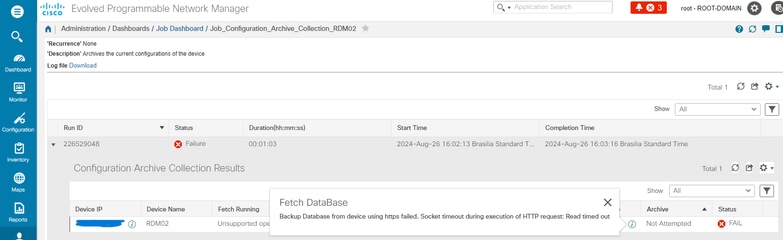
تستخدم مهمة أرشيف التكوين قيمة مهلة واجهة سطر الأوامر (CLI) للجهاز لكل نشاط جلب. تتضمن مهمة أرشيف التكوين الواحد من ملف إلى خمسة ملفات. ونتيجة لذلك، يتم تحديد قيمة انتهاء مهلة المهمة الإجمالية باستخدام المنطق: مهلة المهمة الإجمالية = عدد الملفات*مهلة واجهة سطر الأوامر (CLI) الخاصة بالجهاز. لتكوين قيمة انتهاء مهلة واجهة سطر الأوامر (CLI)، أختر المخزون >إدارة الأجهزة>أجهزة الشبكة، انقر فوق أيقونة تحرير الجهاز، وحدد خيار Telnet/SSH، ثم أدخل قيمة في حقل المهلة.
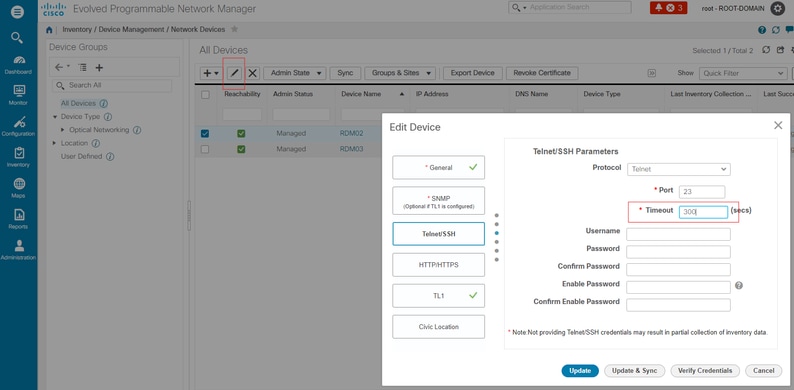
لم يتم تمكين EMS ك "آمن" في NCS2000
رسالة الخطأ ذات الصلة: فشل نسخ قاعدة البيانات إحتياطيا من الجهاز الذي يستخدم https. فشل إنشاء اتصال برنامج Telnet بالجهاز- سبب رفض الاتصال أو انقضت مهلته.
السبب الجذري:تم تعيين معلمة الوصول إلى EMS في NCS2000 (يتم الوصول إليها عبر أداة CTC) على غير آمن. من الضروري إعداده على أنه آمن.
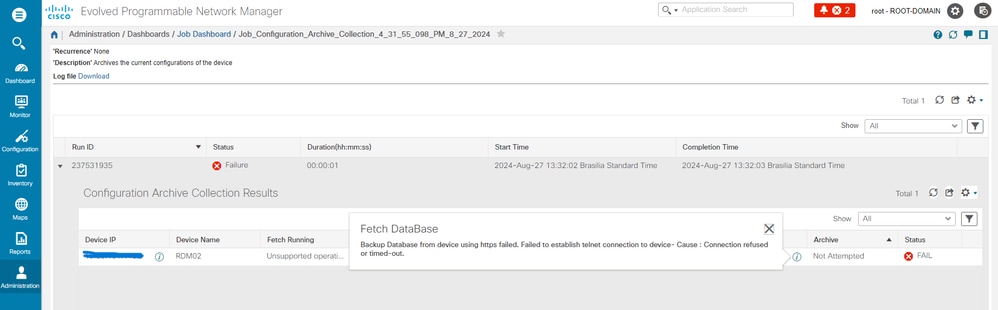
ومن أجل إصلاحها، يمكنك الوصول إلى NCS2000 باستخدام أداة CTC، انتقل إلى طريقة عرض العقدة، وعلامة تبويب الإمداد، والأمان، ثم علامة التبويب "الوصول"، ثم قم بتغيير حالة الوصول ضمن EMS Access إلى Secure.
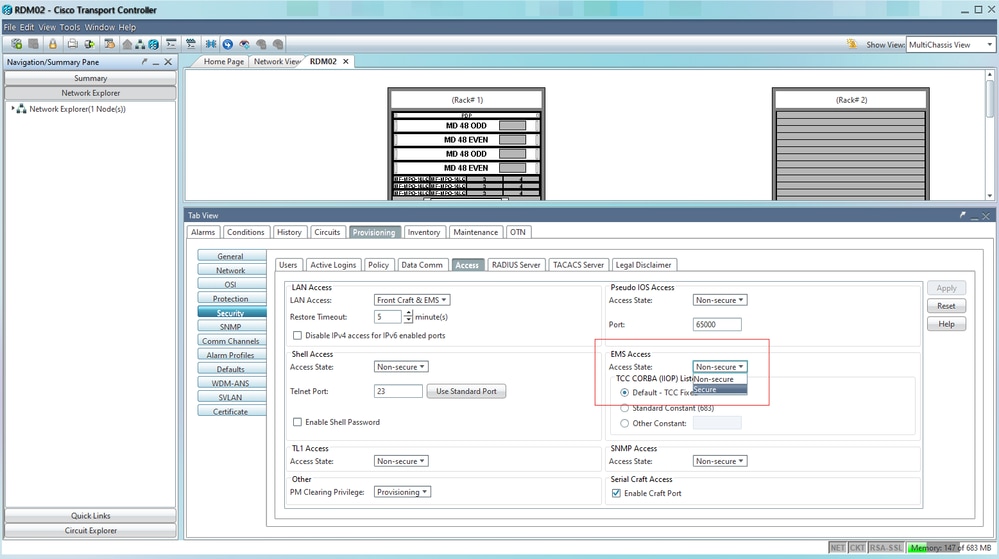
لم يتم العثور على معرف الجهاز
رسالة الخطأ ذات الصلة: "تعذر العثور على أرشيف (أرشيفات) الأجهزة. قد يحتوي الجهاز (الأجهزة) على معرف غير صالح أو قد يكون تم حذفه من النظام.
السبب الجذري: إذا تم حذف جهاز NCS2000 في EPNM، يتغير معرف الجهاز الخاص به في قاعدة بيانات EPNM. ومع ذلك، لا تزال مهمة مجموعة أرشيف التكوين تشير إلى المعرف القديم، وبالتالي فإنها تفشل. ال workaround أن يمحو وينشئ التشكيل أرشيف مجموعة مهمة للجهاز المرتبط.
القرار
يصف هذا المستند ببعض التفاصيل كيفية الوصول إلى ملفات التكوين من أجهزة الشبكة المخزنة في قاعدة بيانات EPNM.
وأعطيت ثلاثة خيارات للوصول إلى الملفات: عن طريق EPNM مباشرة، التصدير إلى خادم خارجي وعن طريق REST API. يمكن إستخدام هذه الطرق لأتمتة المهام التي يمكن تنفيذها بواسطة الأنظمة المتصلة بواجهة جهة الشمال ل EPNM. كما تم توفير بعض تلميحات أستكشاف المشكلات وإصلاحها لاسترداد ملفات التكوين من الأجهزة.
المراجع
[1] دليل تكوين EPNM
[2] EPNM REST API مرجع عبر الإنترنت
https://<EPNM IP Address>/webacs/API/v1/index؟_docs
محفوظات المراجعة
| المراجعة | تاريخ النشر | التعليقات |
|---|---|---|
1.0 |
06-Sep-2024 |
الإصدار الأولي |
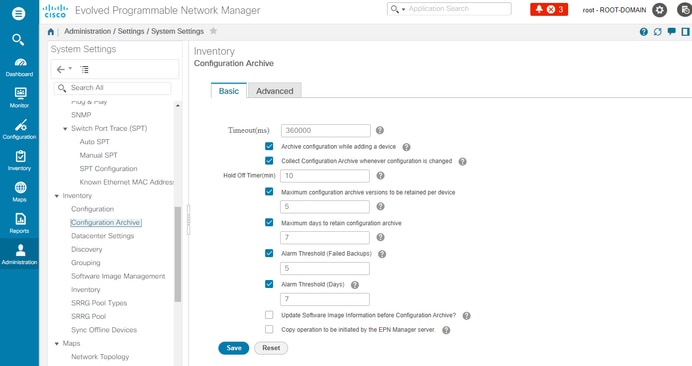
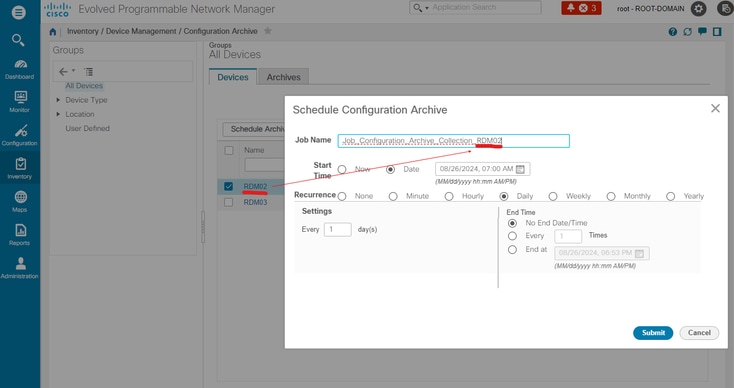
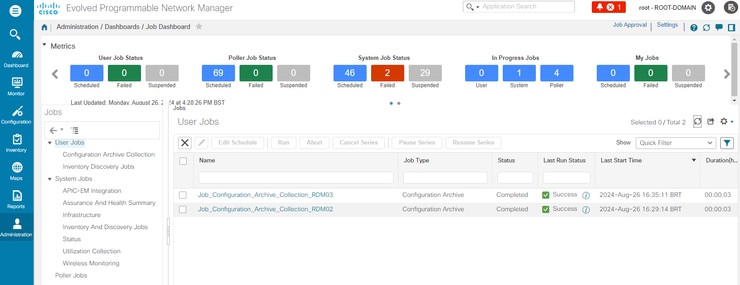
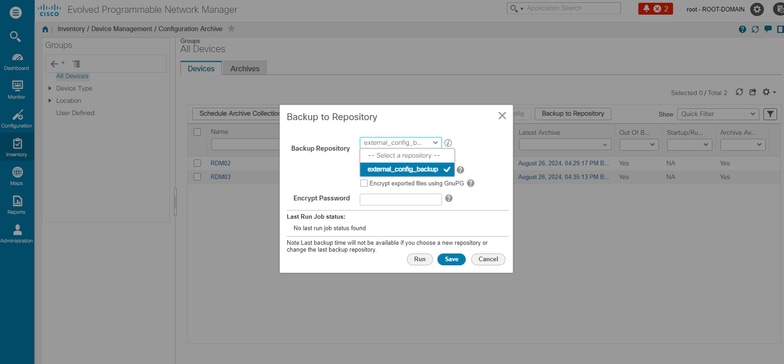
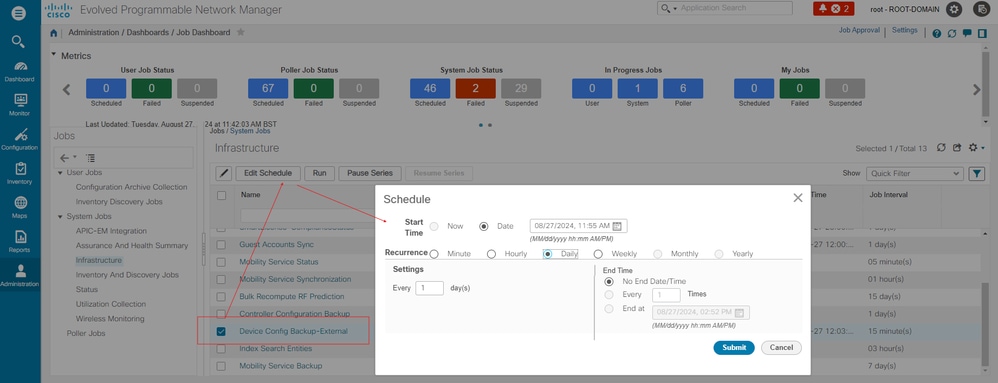
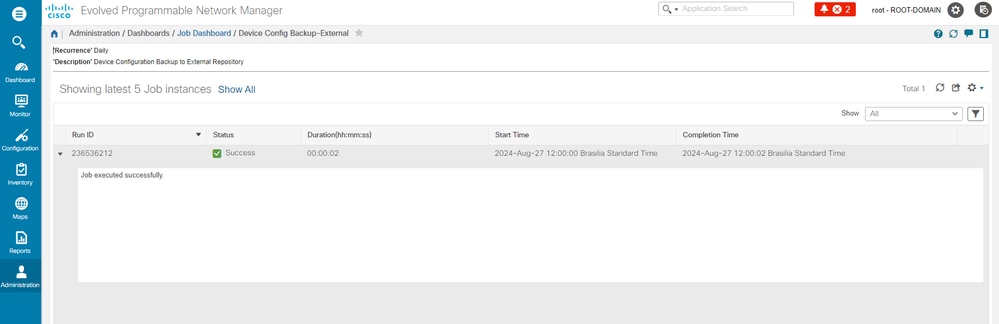
 التعليقات
التعليقات